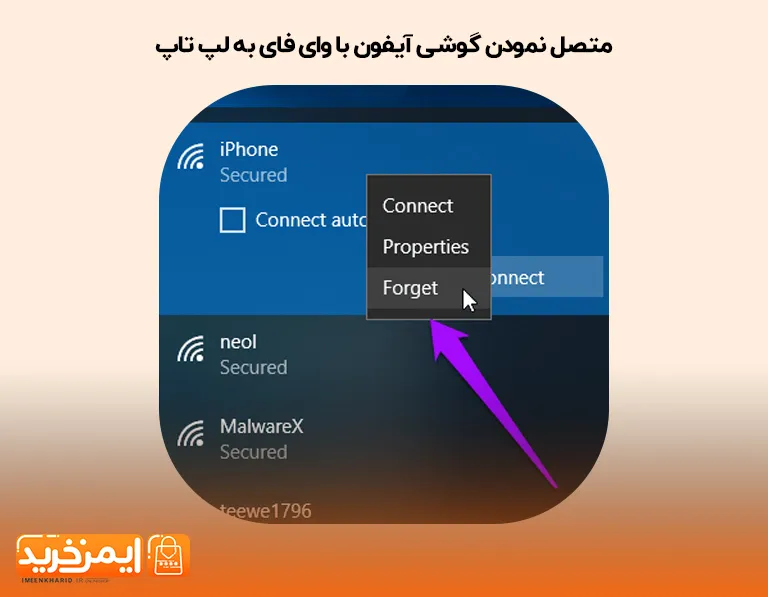یکی از رایج ترین سوالاتی که برای کاربران گوشی های اپل به وجود می آید، این است که چگونه گوشی آیفون را به لپ تاپ وصل کنیم؟ گوشی های اپل نسبت به دیگر موبایل ها از طراحی متفاوت و کاربرد متنوعی برخوردار هستند.
برخی مواقع افراد قصد دارند تا به یک روش گوشی آیفون خود را به لپ تاپ وصل کنند تا از این طریق بتوانند اطلاعاتی را بین این دو سیستم رد و بدل کنند. اما به دلیل متفاوت بودن ساختار و نوع سیستم عامل گوشی های آیفون، متصل نمودن آن ها به کامپیوتر کمی دشوار است. اما این بدان معنی نیست که شما نمی توانید به هیچ وجه گوشی آیفون خود را به لپ تاپ متصل نمایید. در ادامه با ما همراه باشید تا با پاسخ سوال چگونه گوشی آیفون را به لپ تاپ وصل کنیم، بیشتر آشنا شوید.
با آیکلود، چگونه گوشی آیفون را به لپ تاپ وصل کنیم؟
یکی از بهترین و آسوده ترین راه های وصل کردن گوشی آیفون به لپ تاپ، استفاده از روش آیکلود است. شما با استفاده از روش آیکلود می توانید تمامی فایل های موجود بر روی گوشی آیفون خود از جمله فیلم، تصاویر، داکس و … را با لپ تاپ یا بالعکس به اشتراک بگذارید. علاوه بر آن، با استفاده از این روش می توانید سیستم عامل گوشی موبایل خود را همیشه به روز نگه دارید. همچنین اطمینان حاصل کنید که گوشی آیفون شما از جدید ترین نسخه آی او اس پیروی می کند. به همین دلیل در این مواقع پیشنهاد می شود حتما برای اشتراک اطلاعات از آیکلود استفاده نمایید.
بسیاری از افراد با این سوال مواجه می شوند که با آیکلود، چگونه گوشی آیفون را به لپ تاپ متصل کنیم؟ خیلی ساده است؛ در ابتدا می بایست شما به تنظیمات مراجعه کنید و سپس وارد قسمت آیتونز یا اپ استور مراجعه نمایید. در مرحله بعد می بایست دانلود های خودکار را در این بخش فعال نمایید و برنامه آیکلود را در لپ تاپ خود نصب کنید. پس از آن، پوشه هایی که توسط آیکلود ساخته شده اند را انتخاب نمایید و فایل های خود را اعم از تصاویر و ویدئو ها با لپ تاپ یا بالعکس به اشتراک بگذارید.
وصل کردن آیفون با آیتونز به لپ تاپ
یکی دیگر از روش های تبادل اطلاعات گوشی آیفون با لپ تاپ و بالعکس، استفاده از روش آیتونز است. برای استفاده از این روش های ذکر شده می توانید از طریق وای فای یا یو اس بی اقدام کنید. ولی باید قبل از انجام هر کاری مطمئن شوید که گوشی موبایل شما از جدید ترین نسخه آی او اس پیروی می کند. پس از آن وارد آیتونز شوید و تیک سبز را فعال کنید. سپس با کابل یو اس بی، گوشی اپل خود را به لپ تاپ یا کامپیوتر متصل نمایید.
پس از آن، بر روی آیکون دستگاه در آیتونز کلیک کنید و کلید اپلای را فشار دهید. با کلیک بر روی این گزینه، هر وقت که خواستید می توانید گوشی سری آیفون خود را به لپ تاپ به آسانی متصل کنید و تبادل اطلاعات را به آسوده ترین شیوه انجام دهید.
با ویندوز AUTO PLAY، چگونه گوشی آیفون را به لپ تاپ وصل کنیم؟
یکی از متعدد ترین سوالاتی که برای کاربران گوشی های آیفون مطرح می شود، این است که با ویندوز AUTO PLAY چگونه گوشی آیفون را به لپ تاپ وصل کنیم؟ یکی دیگر از روش های بسیار پر کاربرد اتصال گوشی آیفون به لپ تاپ، استفاده از گزینه ویندوز AUTO PLAY می باشد.
استفاده از ویندوز اتو پلی این امکان را به شما می دهد تا بتوانید به تمامی اطلاعات موجود بر روی گوشی آیفون خود نظارت داشته باشید و محل دقیق آن ها را شناسایی نمایید. برای استفاده از این روش، می بایست مجدد کابل یو اس بی را به گوشی و لپ تاپ متصل نمایید. سپس به تنظیمات لپ تاپ خود مراجعه کنید و بر روی گزینه دیوایسز کلیک کنید. با کلیک بر روی گزینه اتوپلی در قسمت چپ صفحه و کلیک بر روی گزینه
defaults AUTO PLAY می توانید محل دقیق قرار گرفتن فایل های خود را مشخص نمایید.
متصل نمودن گوشی آیفون با وای فای به لپ تاپ
متصل نمودن گوشی آیفون با وای فای به لپ تاپ یکی دیگر از روش های اشتراک گذاری اطلاعات است. بسیاری از افراد با این سوال مواجه می شوند که با وای فای، چگونه گوشی آیفون را به لپ تاپ متصل کنیم؟ خیلی ساده است؛ در ابتدا می بایست گوشی موبایل و لپ تاپ را به اینترنت پر سرعت متصل کنید. ناگفته نماند که برای انجام این روش به کابل یو اس بی نیز نیاز دارید. سپس به تنظیمات مراجعه کنید و وارد بخش آیتونز شوید و دستگاه های متصل شده را انتخاب نمایید. پس از آن، اپلای را فشرده و یو اس بی را قطع کنید تا بتوانید محتوا و فایل های موجود در گوشی موبایل خود را به بهترین شکل با لپ تاپ به اشتراک بگذارید.
خرید لوازم جانبی اپل
پس از آن که به پاسخ سوال چگونه گوشی آیفون را به لپ تاپ وصل کنیم، رسیدید، می بایست به دنبال راهی برای خرید لوازم جانبی اپل اصل باشید. امروزه متاسفانه اجناس تقلبی بازار را تصرف کرده اند و تشخیص آن ها بسیار مشکل است. در خرید لوازم جانبی اپل، باید به لوگوی اپل بر روی آن ها دقت کنید و بارکد اصالت را استعلام بگیرید تا بتوانید خرید خود را با خیالی آسوده انجام دهید.
خرید کابل شارژ اپل
بسیاری از افراد با مشکل خرابی باتری گوشی موبایل اپل به دلیل استفاده از شارژر نامناسب مواجه شده اند. همان طور که در بخش قبل به آن اشاره شد، اجناس تقلبی و بی کیفیت در تمامی بازار لوازم جانبی اپل توزیع شده است. در خرید شارژر اورجینال اپل، می بایست قسمت زیرین شارژر را به دقت بررسی کنید. مشاهده لوگو اپل تنها تضمین اصل بودن کالا نیست. بلکه باید به عوامل دیگری همچون زاویه قرار گرفتن کابل بر روی ترانس شارژر و میزان ولتاژ آن دقت کنید تا بتوانید شارژر اورجینال اپل را به بهترین شکل ممکن و با اطمینان خاطر کامل خریداری نمایید.
پیشنهاد می شود برای آن که بتوانید شارژر 20 وات اپل و لوازم جانبی اپل اعم از شارژر را با خیالی آسوده و با قیمتی مناسب خریداری کنید، حتما به مقاله نحوه تشخیص اصل بودن شارژر 20 وات اپل و یا فروشگاه ایمن خرید مراجعه نمایید تا دیگر نگرانی از بابت خرید خود نداشته باشید.